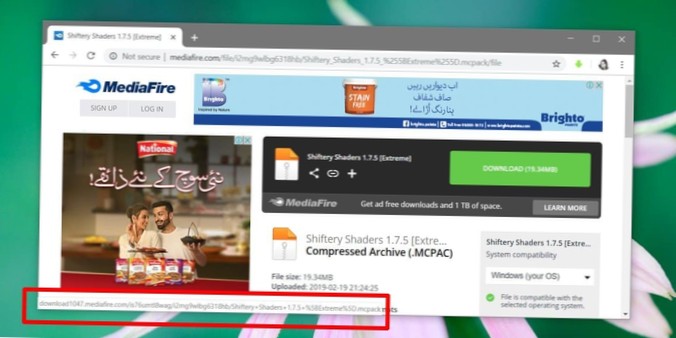Navegue a una página web con un botón o enlace de descarga. Puede tener varios de ellos, o solo uno. El punto es averiguar si el que ves es real o no. Pase el cursor del mouse sobre un enlace o botón y verá aparecer una pequeña barra en la parte inferior de la ventana.
¿Cómo sé si mi botón de descarga es real??
Otra forma de saber si un enlace de descarga es genuino es colocando el cursor sobre él. Todos los navegadores principales le mostrarán una pequeña información sobre herramientas con la URL de destino del enlace. Si ve googleads o algo similar al principio, no es un enlace de descarga válido.
¿Cómo obtengo el enlace del botón de descarga??
En Chrome, ejecute la descarga como de costumbre, luego vaya a Menú - Descargas - y debería ver el enlace directo que se usó. O presione Ctrl + J para abrir la ventana. Puede utilizar la extensión LiveHTTPHeaders para determinar la URL real del archivo que se descarga.
 Naneedigital
Naneedigital